Hier eine kurze Beschreibung, wie Sie ein Update in orgaMAX ERP durchführen können.
Im Laufe der Zeit erscheinen für orgaMAX ERP immer wieder kleinere Updates mit neuen Funktionen, Korrekturen, weiteren Formularen und mehr. Dieser FAQ-Eintrag zeigt Ihnen, wie Sie ein solches Update durchführen können.
Sie arbeiten mit der orgaMAX ERP-Cloud? Dort werden die Updates automatisch installiert. Sie müssen in diesem Fall nur das Datenbankupdate beim Start bestätigen.
Sie verwenden einen orgaMAX ERP-Server? Dann finden Sie hier eine Beschreibung zum Update: Online-Update auf dem orgaMAX-Server
Mehr zur orgaMAX-ERP-Cloud und dem orgaMAX-ERP-Server finden Sie auf https://www.deltra.com
oder telefonisch über die Rufnummer +49 (0) 5231/7090-0
Mo. – Fr. von 8:00 – 12:00 Uhr und 13:00 – 17:00 Uhr.
![]() Unsere Schweizer Kunden melden sich bitte
Unsere Schweizer Kunden melden sich bitte
telefonisch unter der Rufnummer +41 (0)32 621 06 46
Mo. – Do. von 08:00 – 17:00 und Fr. von 08:00 – 16:00
Voraussetzung für die hier beschriebenen Schritte ist eine verwendete Version orgaMAX ERP 22 oder jünger. Hier geht es zum Ablauf für ältere Versionen.
Inhalt
Datensicherung vor dem Online-Update
Mögliche Fehlermeldungen beim Online-Update beheben
Datensicherung vor dem Update
Vor dem Update raten wir in jedem Fall dazu, eine aktuelle Datensicherung zu erstellen.
Im Fall eines Stromausfalls etc. während des Updatevorgangs stünde somit eine Sicherung zum Wiederherstellen der Datenbank zur Verfügung.
Die Datensicherung muss auch beim Update einer Mehrplatzinstallation nur einmalig am Haupt-PC/Server erstellt werden. Sie finden diese Funktion im Menüpunkt orgaMAX → Datensicherung → Manuelle Sicherung. Mehr dazu finden Sie unter dem folgenden Link:
Update durchführen
Sobald das Update verfügbar ist, wird Ihnen dies beim Programmstart angeboten. Sollte dies nicht geschehen, da orgaMAX ERP beim Programmstart noch kein Update verfügbar war, klicken Sie auf den Menüpunkt Hilfe → Online-Update.
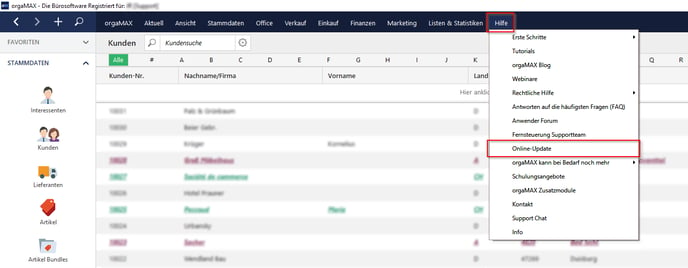
Das Updatefenster öffnet sich:
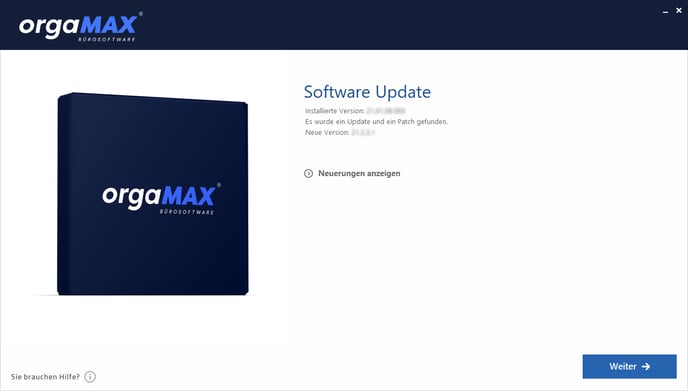
Hier können Sie sich ebenfalls die Neuerungen anzeigen lassen. Klicken Sie auf Weiter, um das Update zu starten. Das Update wird nun heruntergeladen.
Sofern eine aktuelle Datensicherung erstellt wurde, setzen Sie den Haken bei Ja, ich habe eine aktuelle Datensicherung durchgeführt und klicken auf Weiter.
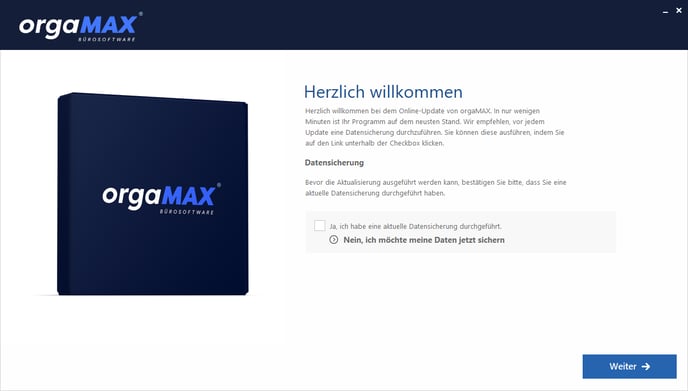
Das Update wird jetzt installiert.
Hinweis: Manche Virenscanner und Security-Software verhindern leider die reibungslose Installation des Updates. Erscheint eine Windows-Meldung mit dem Hinweis Fehler beim Ersetzen einer vorhandenen Datei bei der Installation des Updates, obwohl orgaMAX ERP geschlossen ist, schalten Sie diesen nach Rücksprache mit dem lokalen Administrator kurzzeitig aus.
Nach der Installation des Updates werden Sie zum Update der Datenbank aufgefordert. Ihre Datenbank muss quasi noch auf die gleiche Version gebracht werden, wie die Software.
Bestätigen Sie diese Meldung mit Ja.
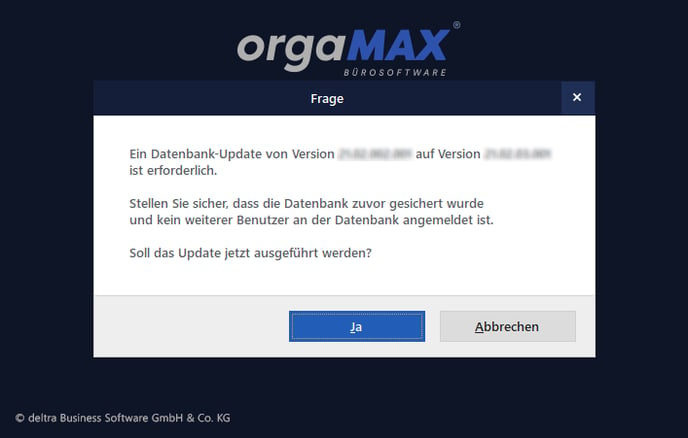
Das Durchführen des Datenbankupdates ist nur einmalig pro Mandant (sprich Datenbank) nötig.
Sie arbeiten mit mehreren Mandanten? Öffnen Sie diese nach und nach, um das Datenbankupdate für jeden Mandanten durchzuführen.
Die einzelnen Mandanten erreichen Sie über den Menüpunkt orgaMAX → Mandant.
Starten Sie im Anschluss orgaMAX ERP auf den einzelnen Arbeitsplätzen. Bestätigen Sie hier das Update beim Start. Sie sollten orgaMAX ERP direkt im Anschluss nutzen können.
Mögliche Fehlermeldungen beim Online-Update beheben
Wir haben in folgendem Eintrag ein paar der gängigsten Fehlermeldungen und die jeweiligen Lösungen zusammengetragen:
Lösungsvorschläge für Schwierigkeiten beim Online-Update
